Превратите свой смартфон в мощную веб-камеру для ПК с помощью Iriun Webcam
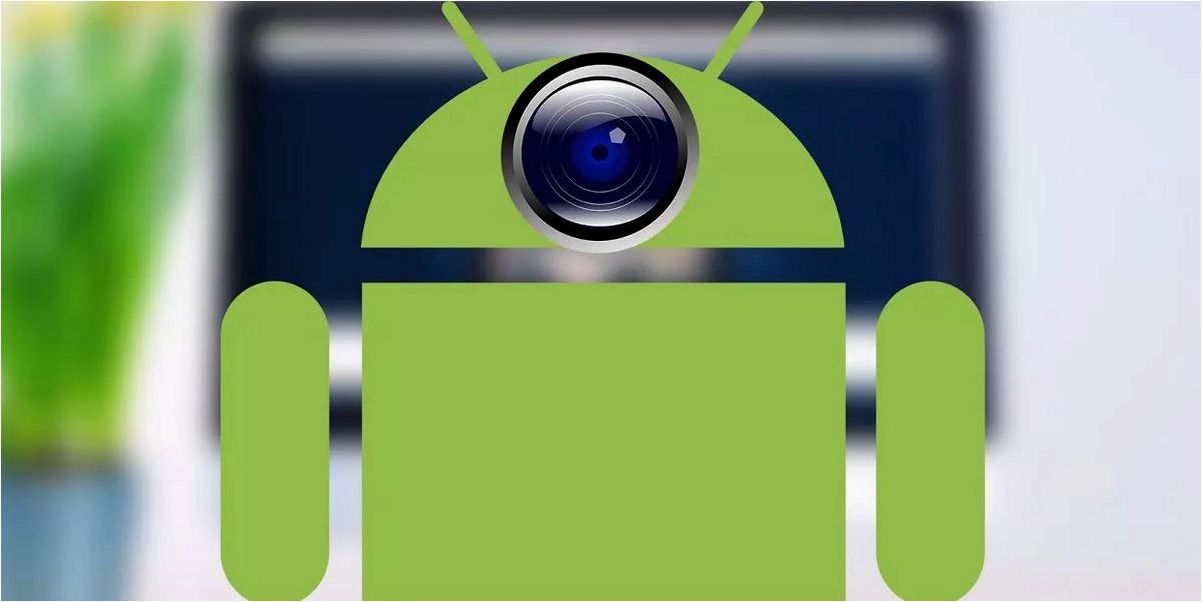
В современном мире, где онлайн-связь играет все более важную роль в нашей повседневной жизни, качество видео и аудио передачи становится ключевым фактором для эффективного общения. Однако, часто бывает так, что встроенные веб-камеры наших компьютеров не всегда могут обеспечить достаточно качественное изображение и звук.
Содержание статьи:
- Используйте свой мобильный телефон в роли камеры для вашего..
- Преимущества использования мобильного устройства вместо традиционной..
- Установка и настройка приложения для превращения смартфона в камеру..
- Совместимость смартфонов и операционных систем
- Качество видео и звука при использовании Iriun Webcam
- Дополнительные возможности и функции приложения
- Практические советы по эффективному использованию мобильного..
В таких случаях, оказывается, что наш мобильный телефон может стать настоящим спасением. С помощью инновационного приложения Iriun Webcam, вы сможете превратить свой смартфон в высококачественную веб-камеру для вашего ПК. Благодаря этому приложению, вы сможете насладиться четким изображением и кристально чистым звуком при видеоконференциях, онлайн-уроках или просто при общении с друзьями и близкими.
Одной из главных особенностей Iriun Webcam является его простота использования. Приложение не требует сложной настройки или дополнительных устройств. Вам просто необходимо установить Iriun Webcam на ваш смартфон и компьютер, и они автоматически подключатся друг к другу через Wi-Fi или USB-соединение. Благодаря этому, вы сможете сразу же начать использовать ваш мобильный телефон в качестве веб-камеры, без лишних хлопот и затрат.
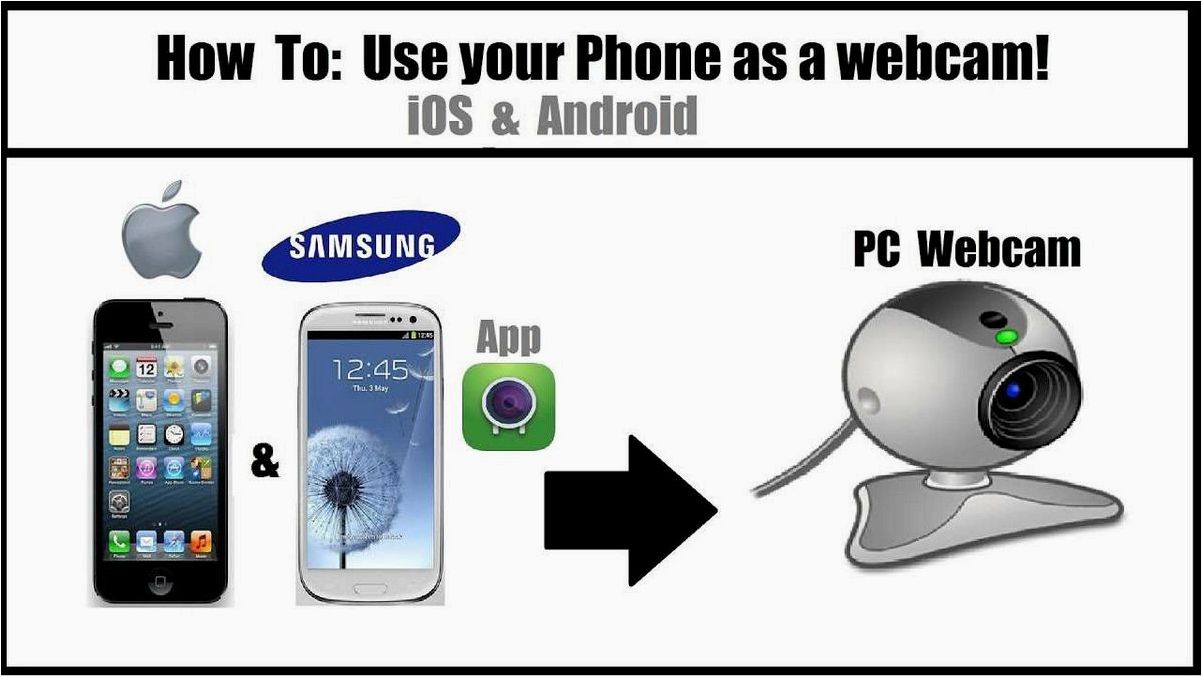
Используйте свой мобильный телефон в роли камеры для вашего компьютера
Преимущества использования мобильного телефона в качестве веб-камеры
Если у вас нет веб-камеры для вашего компьютера или вы не довольны качеством видео, которое она предоставляет, использование смартфона в качестве веб-камеры может быть отличным выбором. Ваш мобильный телефон имеет камеру с высоким разрешением и может предложить лучшее качество видео. Кроме того, смартфон может быть более удобным в использовании, так как вы уже привыкли к его интерфейсу и функционалу.
Как настроить свой мобильный телефон в качестве веб-камеры для компьютера
Существует несколько приложений, которые позволяют использовать мобильный телефон в качестве веб-камеры для компьютера. Одним из таких приложений является Iriun Webcam. После установки приложения на ваш смартфон и компьютер, вы сможете легко настроить подключение и начать использовать ваш мобильный телефон в качестве веб-камеры.
Шаг 1: Скачайте и установите Iriun Webcam на ваш мобильный телефон и компьютер.
Шаг 2: Подключите ваш мобильный телефон к компьютеру через USB-кабель или беспроводное соединение.
Шаг 3: Запустите приложение на вашем мобильном телефоне и компьютере.
Шаг 4: В настройках приложения выберите ваш мобильный телефон в качестве источника видео.
Шаг 5: Настройте разрешение и другие параметры видео в приложении на компьютере.
Теперь ваш мобильный телефон готов к использованию в качестве веб-камеры для вашего компьютера. Вы можете использовать его для видеочатов, конференц-звонков, записи видео или стриминга. Iriun Webcam предоставляет удобное и качественное решение для тех, кто хочет использовать свой мобильный телефон в качестве веб-камеры.
Преимущества использования мобильного устройства вместо традиционной веб-камеры
1. Улучшенное качество изображения
Одним из главных преимуществ использования смартфона вместо веб-камеры является возможность получить более высокое качество изображения. В современных смартфонах установлены камеры с высоким разрешением и различными функциями, такими как автофокус, оптическая стабилизация изображения и даже возможность съемки в HDR. Это позволяет получить более четкое и детализированное изображение, что особенно важно при видеозвонках или онлайн-трансляциях.
2. Большая гибкость и мобильность
Использование смартфона вместо веб-камеры также предлагает большую гибкость и мобильность. Ведь смартфон всегда с нами, и мы можем использовать его в любом месте и в любое время. Это особенно полезно для тех, кто часто путешествует или работает вне офиса. Благодаря использованию смартфона в качестве веб-камеры, вы можете проводить видеоконференции или записывать видео в любой удобный момент, без необходимости покупать отдельную веб-камеру и подключать ее к компьютеру.
- Более высокое качество изображения
- Функции камеры смартфона
- Гибкость и мобильность
- Экономия денег
- Простота использования
Читайте также: ACE Stream — мощный мультимедийный плеер на основе VLC для комфортного просмотра видео онлайн
В наше время все больше людей предпочитают смотреть фильмы, сериалы и прослушивать музыку онлайн. Однако, не всегда удается найти качественный и удобный..
Таким образом, использование смартфона вместо традиционной веб-камеры предлагает ряд преимуществ, включая более высокое качество изображения, большую гибкость и мобильность, а также экономию денег. Благодаря этому, смартфон может стать отличной альтернативой для тех, кто ищет удобный и функциональный способ использования веб-камеры на компьютере.
Установка и настройка приложения для превращения смартфона в камеру для ПК
В данном разделе мы рассмотрим процесс установки и настройки приложения, которое позволит вам использовать ваш смартфон в качестве камеры для вашего компьютера. Благодаря этому приложению вы сможете легко и удобно проводить видео-конференции, записывать видео или просто использовать его в качестве веб-камеры для различных приложений.
Шаг 1: Загрузка и установка приложения
Первым шагом необходимо загрузить и установить приложение на ваш смартфон. Вы можете найти его в официальном магазине приложений вашей операционной системы. После успешной установки приложения, вам потребуется загрузить и установить соответствующее программное обеспечение на ваш компьютер.
Шаг 2: Подключение смартфона и компьютера
После установки приложения на оба устройства, вам необходимо подключить ваш смартфон к компьютеру. Для этого вы можете использовать USB-кабель или подключиться через Wi-Fi. В случае использования USB-кабеля, убедитесь, что ваш смартфон находится в режиме передачи данных.
Если вы предпочитаете использовать Wi-Fi, убедитесь, что оба устройства подключены к одной и той же сети Wi-Fi. Откройте приложение на смартфоне и на компьютере, и следуйте инструкциям для установки соединения.
Шаг 3: Настройка параметров и функций
После успешного подключения смартфона и компьютера, вы можете приступить к настройке параметров и функций приложения. В зависимости от выбранного приложения, вы можете настроить разрешение видео, качество звука, режимы фокусировки и другие параметры.
Также, вам может понадобиться настроить приложение на компьютере, чтобы оно распознавало ваш смартфон как веб-камеру. Для этого обычно требуется выбрать соответствующий входной источник видео в настройках программы.
После завершения настройки, вы готовы использовать ваш смартфон в качестве камеры для вашего компьютера. Не забудьте проверить работоспособность, запустив приложение или программу, которую вы планируете использовать с вашей новой веб-камерой.
Совместимость смартфонов и операционных систем
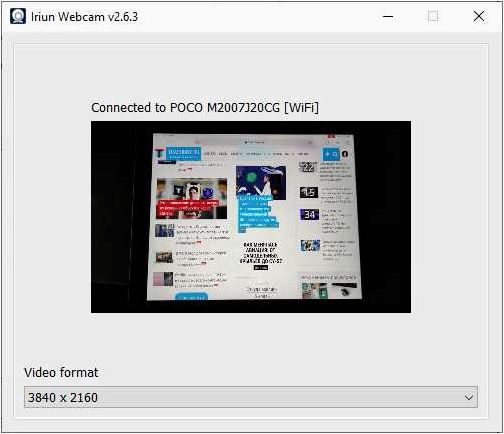
Как Использовать Телефон Как Веб Камеру / Для Стрима, Учебы, Работы
В данном разделе мы рассмотрим вопрос совместимости смартфонов с различными операционными системами. Мы подробно расскажем о возможности использования вашего мобильного устройства в качестве веб-камеры для ПК, не углубляясь в детали конкретного приложения или устройства.
Одним из важных аспектов при использовании смартфона в качестве веб-камеры для ПК является совместимость между мобильным устройством и операционной системой ПК. В зависимости от модели смартфона и используемой операционной системы, доступность и функциональность данного решения может варьироваться.
Популярные операционные системы для смартфонов, такие как Android и iOS, обеспечивают широкую совместимость с ПК на различных платформах, включая Windows, macOS и Linux. Однако, важно учитывать, что некоторые функции могут быть ограничены или недоступны в зависимости от используемого устройства и операционной системы ПК.
Стоит отметить, что производители могут предоставлять дополнительное программное обеспечение или приложения, которые облегчают процесс подключения и использования смартфона в качестве веб-камеры для ПК. Такие решения могут предоставлять больше возможностей и функций, а также гарантировать более стабильную работу в различных сценариях использования.
В общем, совместимость смартфонов и операционных систем является важным фактором при выборе решения для использования мобильного устройства в качестве веб-камеры для ПК. При выборе приложения или программного обеспечения следует учитывать совместимость смартфона и операционной системы ПК, а также возможность расширения функциональности и удобство использования.
Качество видео и звука при использовании Iriun Webcam
В данном разделе мы рассмотрим важные аспекты качества видео и звука при использовании мобильного приложения Iriun в качестве веб-камеры для вашего компьютера.
Когда дело касается передачи видео, качество играет важную роль в обеспечении четкого и реалистичного изображения. Iriun Webcam позволяет передавать видео с высоким разрешением, обеспечивая детализацию и четкость изображения. Вы сможете наслаждаться яркими цветами и четкими контурами, что особенно важно при проведении видеоконференций, стриминге или записи видео.
Кроме того, качество звука является неотъемлемой частью полноценного использования веб-камеры. Iriun Webcam обеспечивает высококачественный звуковой сигнал, который передается с минимальными задержками и искажениями. Благодаря этому, вы сможете ясно слышать собеседника или воспроизводить звуковые эффекты без потери качества.
Кроме высокого разрешения и качества звука, Iriun Webcam также предлагает возможность настройки различных параметров видео и звука. Вы можете регулировать яркость, контрастность и насыщенность изображения, а также управлять уровнем громкости и шумоподавлением звука. Это позволяет настроить веб-камеру под ваши индивидуальные предпочтения и обеспечить оптимальное качество передачи.
В итоге, использование Iriun Webcam в качестве веб-камеры для вашего компьютера гарантирует высокое качество видео и звука, что позволяет вам наслаждаться четким и реалистичным общением в режиме онлайн. Настройки, предоставляемые приложением, позволяют вам контролировать и оптимизировать качество передачи в соответствии с вашими потребностями.
Дополнительные возможности и функции приложения
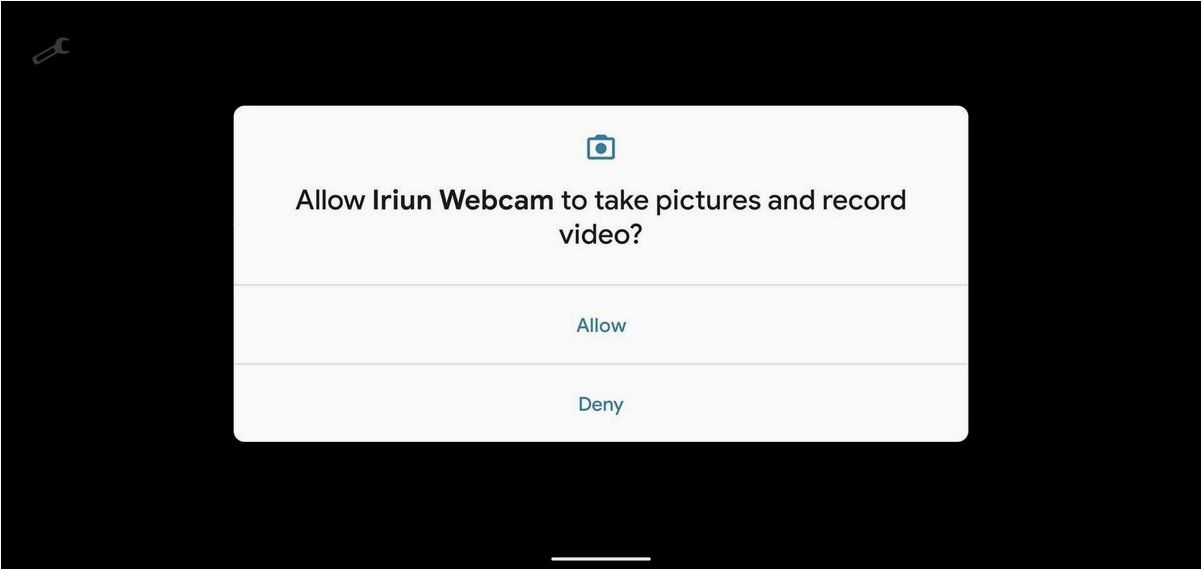
В данном разделе мы рассмотрим широкий спектр дополнительных функций и возможностей, предоставляемых приложением Iriun Webcam. Эти функции позволят вам максимально расширить функционал вашего устройства и использовать его с максимальной эффективностью.
1. Расширенные настройки изображения
Приложение Iriun Webcam предоставляет возможность настроить различные параметры изображения, такие как яркость, контрастность, насыщенность и тон. Вы сможете легко настроить изображение в соответствии с вашими предпочтениями и требованиями, чтобы получить наилучшее качество видео.
2. Режимы работы камеры
Приложение поддерживает различные режимы работы камеры, позволяя вам выбрать наиболее подходящий для ваших нужд. Вы можете использовать камеру в режиме обычной веб-камеры, режиме замедленной съемки, режиме улучшенной стабилизации изображения и других режимах, которые помогут вам достичь желаемого результата.
Это лишь некоторые из множества функций и возможностей, которые вы сможете использовать при работе с приложением Iriun Webcam. Благодаря им ваш смартфон станет полноценной заменой веб-камеры, обладающей расширенными функциями и возможностями.
Практические советы по эффективному использованию мобильного устройства в качестве дополнительной камеры для компьютера
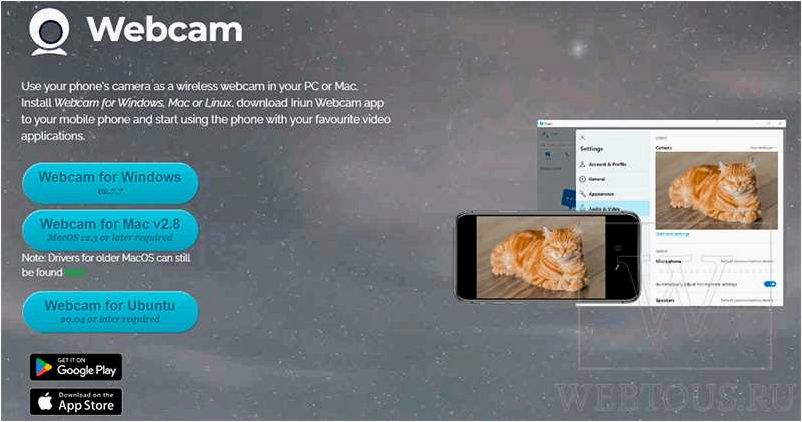
В данном разделе мы представляем полезные советы и рекомендации по оптимальному использованию мобильного устройства в качестве дополнительной камеры для вашего компьютера. Узнайте, как максимально эффективно использовать возможности вашего смартфона для съемки видео и проведения онлайн-конференций.
1. Регулируйте угол обзора: Используйте функцию настройки угла обзора мобильного устройства, чтобы обеспечить оптимальное поле зрения для ваших видеоконференций или онлайн-трансляций. Это позволит вам сделать кадр более удобным и информативным для зрителей.
2. Контролируйте освещение: Обратите внимание на освещение в помещении, где вы будете использовать мобильное устройство в качестве камеры. Подберите наиболее подходящую комбинацию естественного и искусственного освещения, чтобы создать комфортные условия для видеосъемки.
3. Задействуйте высококачественный звук: Используйте микрофон вашего мобильного устройства для записи высококачественного звука. Убедитесь, что микрофон не заблокирован или заглушен, чтобы обеспечить четкое воспроизведение звука во время онлайн-конференций или записей видео.
6. Установите оптимальное разрешение: В зависимости от целей использования мобильного устройства в качестве дополнительной камеры, выберите оптимальное разрешение видео. Более высокое разрешение может быть полезно для съемки деталей, но может потребовать больше ресурсов компьютера и интернет-соединения.
7. Используйте дополнительные аксессуары: Рассмотрите возможность использования дополнительных аксессуаров, таких как штатив или держатель для мобильного устройства, чтобы обеспечить более устойчивую и удобную позицию для камеры. Это позволит вам сосредоточиться на съемке и избежать дополнительных движений или дрожания.







